
- •Самостійна робота № 1
- •Перетворення між моделями
- •Кольорова палітра
- •Індексна палітра
- •Фіксована палітра
- •Самостійна робота № 2
- •Зміна розміру малюнка
- •Збереження малюнка
- •Самостійна робота № 3
- •Огляд панелі інструментів
- •Самостійна робота № 4
- •Робота з об'єктами
- •Переміщення об'єктів
- •Повертання та нахилення об'єктів
- •Зміни розмірів та масштабу об'єктів
- •Самостійна робота № 5
- •Копіювання об'єктів
- •Об'єднання та групування об'єктів
- •Самостійна робота № 6
- •Заповнення
- •Однорідне заповнення
- •Градієнтне заповнення
- •Двокольорове орнаментне заповнення
- •Кольорове та растрове орнаментне заповнення
- •Текстурне заповнення
- •Орнаментне заповнення PostScript
- •Самостійна робота № 7
- •Контури об'єктів
- •Самостійна робота № 8
- •Робота з текстом
- •Самостійна робота № 9
- •Створення виділених областей
- •Області довільної форми
- •Текстові області
- •Виділення областей близьких кольорів
- •Робота з виділеними областями
- •Робота з буфером обміну і шарами
- •Заповнення та обведення
- •Самостійна робота № 10
- •Робота з контурами
- •Редагування контурів
- •Робота з контурами
- •Самостійна робота № 11
- •Інструменти заповнення
- •Самостійна робота № 12
- •Редагування зображень
- •Інструменти тонування
- •Самостійна робота № 13
- •Фільтри
Самостійна робота № 7
Тема: Робота з контурами об’єктів Corel Draw.
План:
Можливості вікна Инструмент контура.
Контур довільної форми.
Криволінійний контур.
Література:
Баженов В.А., Венгерський П.С. Інформатика. Комп’ютерна техніка. Комп’ютерні технології:
стор386-387
Контури об'єктів
![]() Виділеному
об'єкту можна призначити
контур. Перша кнопка меню інструменту
Инструмент
контура (Outline
Tool)
викликає
однойменне діалогове
Растровим (Bitmap)
орнаментом
об'єкти заповнюють так само,
як і багатоколірним.
Виділеному
об'єкту можна призначити
контур. Перша кнопка меню інструменту
Инструмент
контура (Outline
Tool)
викликає
однойменне діалогове
Растровим (Bitmap)
орнаментом
об'єкти заповнюють так само,
як і багатоколірним.
вікно (рис. 1).
Друга кнопка служить для вибору кольору контуру, третя видаляє контур, четверта-дев'ята здійснюють швидке присвоєння суцільного контуру товщиною відповідно Волосяная линия (Hairline), 0,5, 2, 8, 16, 24 пункти.
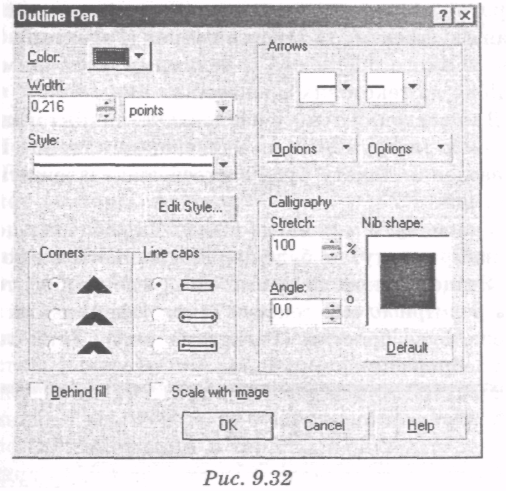
Рис. 1
Колір контуру зі списку можна задати у першому полі Цвет (Color) діалогового вікна, у полі Толщина (Width) задається товщина лінії контуру, у полі Стрелки (Arrows) - форму стрілок, Углы (Corners) - кутів; у полі Стиль (Style) - стиль (штрихова, штрихпунктирна і т.д. - всього там понад 30 варіантів). Кнопка Редактировать (Edit) дозволяє редагувати стиль (рис 2)
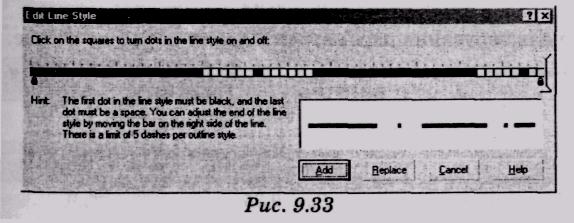
Рис.2
Самостійна робота № 8
Тема: Corel Draw. Введення тексту та його редагування. Створення спеціальних графічних ефектів.
План:
Створення простого тексту
Створення фігурного тексту
Створення спеціальних графічних ефектів
Література:
Баженов В.А., Венгерський П.С. Інформатика. Комп’ютерна техніка. Комп’ютерні технології:
стор388-389
Робота з текстом
У CorelDRAW розрізняють два типи текстових об'єктів: Фигурный текст (Artistic Text), за допомогою якого створюють короткі написи, заголовки, до яких можна застосувати різноманітні ефекти, та Простой текст (Paragraph Text), за допомогою якого працюють із великими текстовими блоками, подібно до текстових процесорів.
![]() Для
введення тексту натискають на піктограмі
Текст
(Text)
панелі
інструментів чи натискають клавішу F8.
Який
спосіб
введення тексту буде застосовано,
залежить від подальших
дій.
Для
введення тексту натискають на піктограмі
Текст
(Text)
панелі
інструментів чи натискають клавішу F8.
Який
спосіб
введення тексту буде застосовано,
залежить від подальших
дій.
Якщо натиснути мишею де-небудь на робочому полі і розпочати набір тексту, це буде першим варіантом оформлення тексту. Якщо ж окреслити мишею прямокутник, то він визначить розміри блоку тексту. Текст, оформлений у цьому блоці, вже буде простим (Paragraph text). Типи текстових об'єктів зображено на рис. 1.
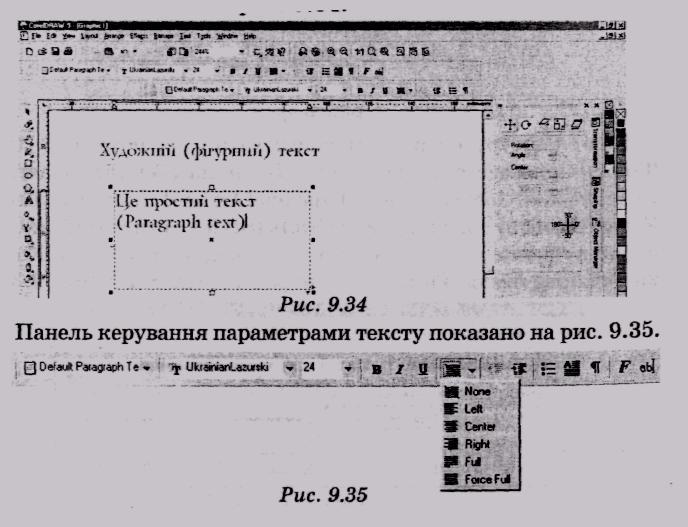
Рис.1
Панель керування параметрами тексту показано на рис. 2
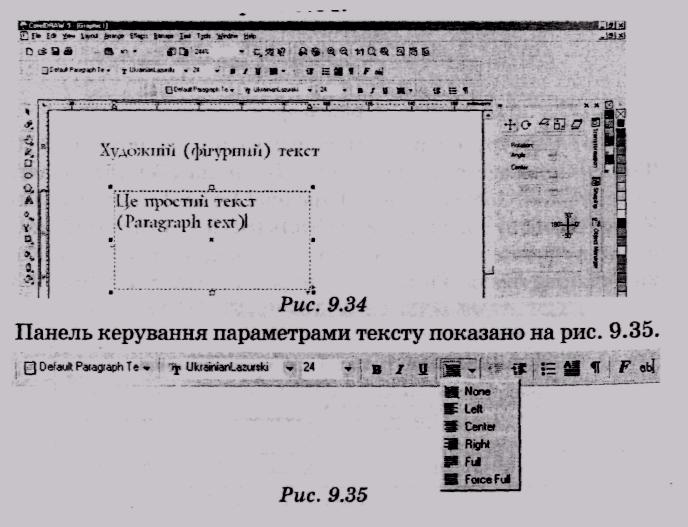
Рис.2
Перша кнопка та список необхідні для встановлення параметрів вводу тексту за умовчанням (кнопка активна лише тоді, коли не виділено жодного текстового об'єкту), список служить для вибору, редагування та присвоєння стилю. Коли виділених текстових об'єктів немає, у списку висвітлюється По умолчанию фигурный текст (Default Artistic Text) та решта полів активні.
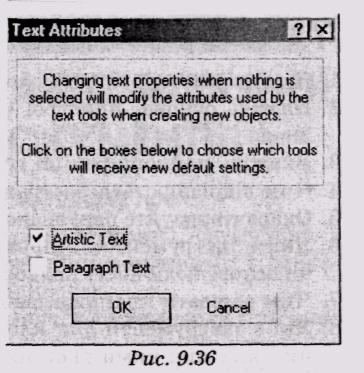
Рис.3
У них можна встановити параметри тексту, що вводитиметься, причому після кожної зміни висвітлюється запит, для якого саме тексту застосовувати параметри (рис. 3).
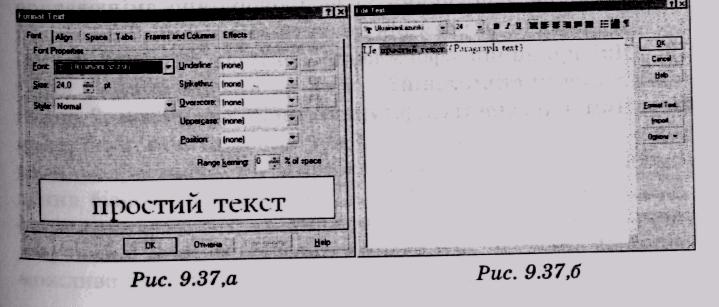
Рис. 4 Рис. 5
У![]() наступних полях керуючої панелі задаються
гарнітура, розмір,
стиль накреслення та вирівнювання,
відступ, наявність маркованого
списку, буквиці та недрукованих символів.
Кнопка
викликає діалогове вікно Форматирование
текста (Format
Text)(рис.
4), у якому можна провести більш детальне
налаштування
параметрів тексту, а кнопка
наступних полях керуючої панелі задаються
гарнітура, розмір,
стиль накреслення та вирівнювання,
відступ, наявність маркованого
списку, буквиці та недрукованих символів.
Кнопка
викликає діалогове вікно Форматирование
текста (Format
Text)(рис.
4), у якому можна провести більш детальне
налаштування
параметрів тексту, а кнопка
![]() -
діалогове вікно Изменить
текст
(Edit
Text)
(рис.
5),
оформлене у вигляді текстового
міні-редактора. У ньому продубльована
керуюча панель,
є можливість імпорту тексту та декілька
додаткових опцій
-
діалогове вікно Изменить
текст
(Edit
Text)
(рис.
5),
оформлене у вигляді текстового
міні-редактора. У ньому продубльована
керуюча панель,
є можливість імпорту тексту та декілька
додаткових опцій
